双屏显示-电脑双屏显示的设置方法有哪些?电脑如何实现双屏显示?
电脑双屏显示的设置方法主要分为硬件连接和软件配置两个步骤。以下是详细的设置方法:
硬件连接:
1.确保电脑支持:首先,确保你的电脑具备至少两个视频输出接口;
2.连接显示器:使用相应的视频线缆将第二台显示器与电脑的空闲视频输出接口相连。
软件配置:
1.打开投影设置:按下Windows+P键,打开投影设置;
2.选择显示模式:
- 复制:选择此选项后,两个显示器将显示相同的内容,适合教学演示、为多人展示相同内容的场所;
- 扩展:选择此选项后,两个显示器将扩展为一个桌面,每个显示器可以显示不同的内容,适合增加工作空间。
3.调整显示器排列:在系统设置中,你可以调整两个显示器的相对位置和主辅屏幕的角色,这通常通过拖动屏幕图标来实现。
4.调整显示设置:
- 分别设置每个显示器的分辨率、刷新率等参数,以确保最佳的显示效果;
- 确保缩放级别一致,避免界面失真。
除了以上两种方法,您还可以使用必捷多媒体协作系统BJ80来实现双屏同显、双屏异显,可用于智慧教室、智慧办公中,操作更方便快捷。
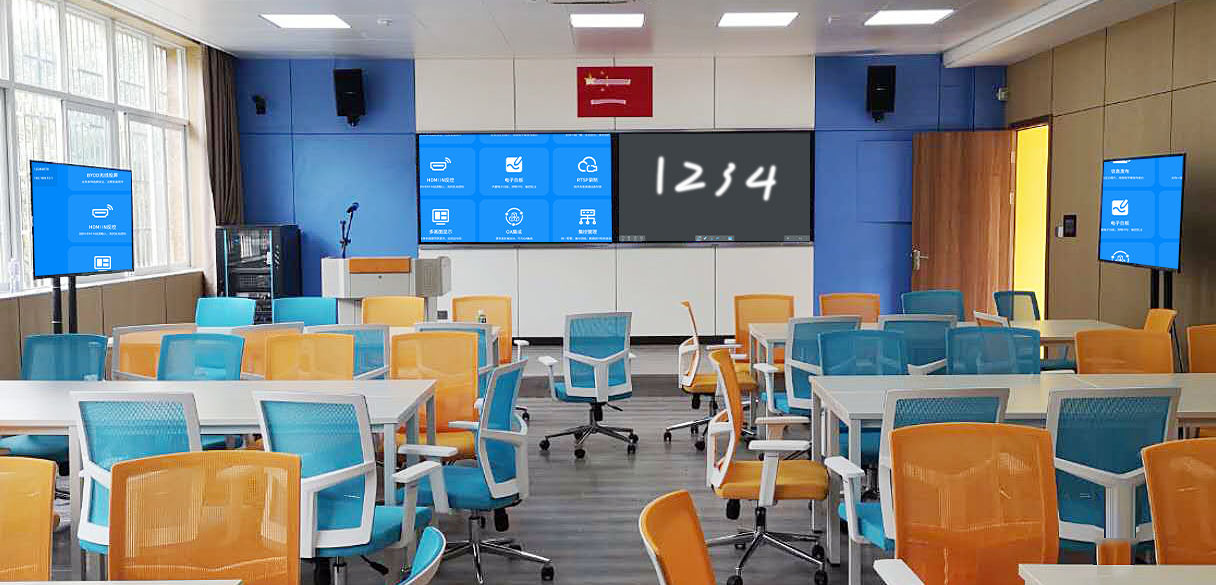
注意事项
- 避免频繁切换显示模式:频繁切换显示模式可能会影响性能。
- 游戏建议:对于游戏,一般建议使用单显示器全屏模式以获得最佳的游戏体验。
- 检查设备兼容性:不同品牌和型号的设备可能具有不同的多屏互动设置方式和功能。如果遇到问题,建议查阅设备的说明书或在线帮助文档,或联系设备的制造商获取支持。
以上步骤仅供参考,具体操作可能因电脑型号、操作系统版本等因素而有所不同。

